Lini Kampuni ya Google toleo linalofuata la rununu mfumo wa uendeshaji, hakukuwa na shaka kwamba nambari ya serial 4.4, badala ya 5.0 inayodhaniwa, inaonyesha kuwa mabadiliko muhimu hayapaswi kutarajiwa. Na kwa kweli, kwenye wavuti ya Google mtu anaweza kupata tu zaidi ya vitu kumi na mbili, ambavyo vingine vimekuwepo kwa muda mrefu. makombora yenye chapa watengenezaji wa chama cha tatu. Je! kila kitu hufanya kazi vizuri kwenye Android OS hivi kwamba hakuna cha kuongeza? Lakini mfumo huu wa uendeshaji sasa unaendesha 81% ya simu mahiri duniani. Ikiwa mabadiliko sio muhimu, kwa nini usiache jina la msimbo sawa? Kwa sababu hata hii ni kiasi kidogo mabadiliko yaliyofanywa hukufanya uangalie Android kama Mfumo mpya wa Uendeshaji, kutoka kwa muundo hadi ulaini na kasi.
Vipengele vingi vilivyoelezewa hapa chini vinapatikana kwenye vifaa vinavyoendesha asili kwenye mfumo wa uendeshaji. Mfumo wa Android 4.4. Vifaa vilivyosasishwa hadi Android 4.4 havina kizindua cha Uzoefu cha Google kilichojengewa ndani
Mabadiliko ya Vipodozi vya Android 4.4 KitKat
Kwanza tuangalie vielelezo Tofauti za Android 4.4, na huanza kutoka kwa skrini iliyofungwa. Wijeti zilizoonekana ndani sasa zimefichwa. Wale wanaozitumia watalazimika kuziwezesha katika sehemu ya Usalama. Aikoni ya kamera imeongezwa kwenye kona ya chini kulia. Kwa kubofya njia ya mkato ya kamera upande wa kulia wa skrini, hakikisho la programu inaonekana. Ili kwenda kwake, unahitaji kuhamisha ikoni upande wa kushoto. Pia kuna chaguo la awali - kuhamisha wijeti ya saa kwenda kushoto. Inavyoonekana, uvumbuzi unapaswa kusaidia wanaoanza kwa kuonyesha kuwa kifaa chao kinaweza pia kuzindua kamera bila kufungua skrini. Ukivuta mshale chini ya skrini, itazinduliwa Google Msaidizi.





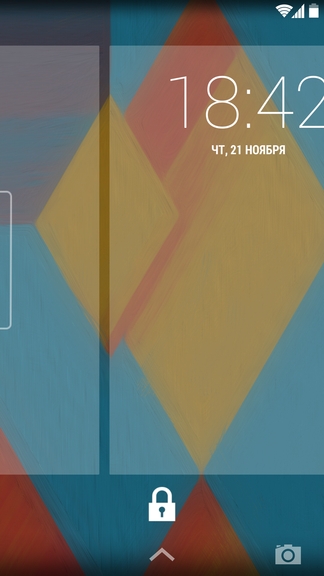



Baada ya kufungua smartphone, mtumiaji anachukuliwa kwenye dirisha kuu la desktop. Mistari ya juu na ya chini imekuwa wazi. Kwa kuibua hii inafanya skrini kuwa kubwa. Upau wa hali uliondoa aikoni ya rangi ya bluu. Sasa rangi kuu ya Android ni nyeupe. Chini ya mstari wa hali kuna uga ambao hauwezi kufutwa Utafutaji wa Google. Chini kabisa kuna funguo tatu za udhibiti: "Nyuma", "Nyumbani" na "Meneja" kuendesha maombi" Juu yao ni njia nne za mkato zikitenganishwa na ikoni ya orodha programu zilizosakinishwa. Lebo zimekuwa kubwa zaidi. Juu zaidi kuna miduara miwili, ambapo kubwa zaidi inaonyesha ni dirisha gani la eneo-kazi uliko sasa. Kama hapo awali, kuunda folda hufanywa kwa kuvuta njia ya mkato moja hadi nyingine. Mandharinyuma ya folda ni nyeupe translucent.

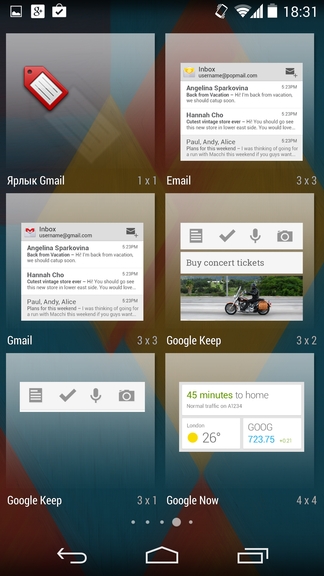

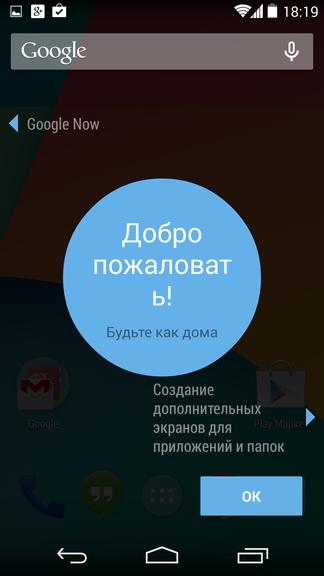








Subiri nafasi ya bure eneo-kazi humpeleka mtumiaji kwenye menyu ya kuchagua mandhari, wijeti na mipangilio ya utafutaji. Hapa unaweza kubadilisha eneo la madirisha ya eneo-kazi. Hutaweza tena kupata wijeti upande wa kulia wa orodha ya programu zilizosakinishwa; zote ziko hapa. Mstari wa chini njia za mkato zina njia ya mkato ya kuanza kupiga, Programu za Hangouts, ambayo ilibadilisha "Ujumbe", Kivinjari cha Chrome na kamera. Kila moja ya maombi haya imepokea mabadiliko kadhaa. Kiolesura cha programu inayohusika na kufanya kazi na simu inaonekana tofauti. Simu ya mwisho inayoingia/inayotoka inaonyeshwa juu, ikoni tatu kubwa za vipendwa ziko chini yake, anwani zinazotumiwa mara nyingi ziko hapa chini, na ikoni ya simu iko chini kabisa. vitufe vya nambari na, upande wa kushoto na kulia, ikoni za kufikia historia ya simu na mipangilio. Kitu muhimu hakiwezi kupuuzwa utafutaji otomatiki kufuata nambari zisizojulikana habari kwenye Google. Kwa mfano, unapiga nambari 0 800 xxx xxx, piga simu ya waandishi wa habari na kwa sekunde hiyo hiyo smartphone inabadilisha nambari kwa jina la kampuni, taasisi, huduma. Zaidi ya hayo, ikiwa wana nembo, itaingizwa kiotomatiki kwenye uwanja wa picha wa mwasiliani. Kanuni hiyo hiyo ya uendeshaji inatumika kwa simu zinazoingia.












Programu sasa inaruhusu mawasiliano sio tu kati ya watumiaji Akaunti za Google, lakini pia kupitia maandishi na ujumbe wa media titika. Programu tofauti hapana kwa ujumbe. Hangouts katika hali yake ya sasa haiwezi kuitwa uingizwaji uliofanikiwa wa Messages; haswa, utekelezaji wa kupanga jumbe kutoka kwa watumiaji sawa huibua maswali. Kwa upande mwingine, uwezekano wa kufanya kazi na ujumbe ni pana zaidi kuliko hapo awali. Kuhusu kibodi ya maandishi, basi mtu hawezi kushindwa kutambua seti kubwa ya hisia.




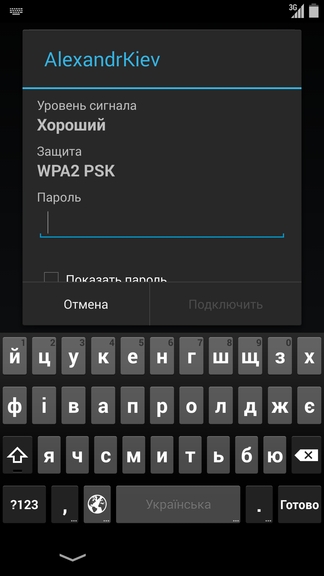




Isipokuwa kwa hali ya HDR+, kiolesura cha kamera hakijafanyiwa mabadiliko yoyote. Kanuni ya HDR+ ni kuunganisha picha tatu hadi moja, zinazochukuliwa katika mwonekano tofauti - kukuruhusu kupanua. masafa yenye nguvu ikilinganishwa na risasi ya kawaida. "Kawaida" Hali ya HDR kwa muda mrefu imekuwa sasa kwenye karibu simu mahiri zote za Android, lakini hapo vipengele vya ziada kutekelezwa na mtengenezaji wa kifaa, lakini hapa kazi imejengwa awali kwenye mfumo.




















Orodha ya programu zilizosanikishwa pia inabaki sawa, mabadiliko pekee ni mandharinyuma ya uwazi, badala ya weusi wa kiza.


Kuna tofauti kidogo katika menyu ya Mipangilio. Wa kwanza waligusa utendakazi wa moduli ya Wi-Fi; chaguo lilionekana ambalo hukuruhusu kuwezesha au kuzima utaftaji wa mitandao na programu zingine hata ikiwa Wi-Fi imezimwa.

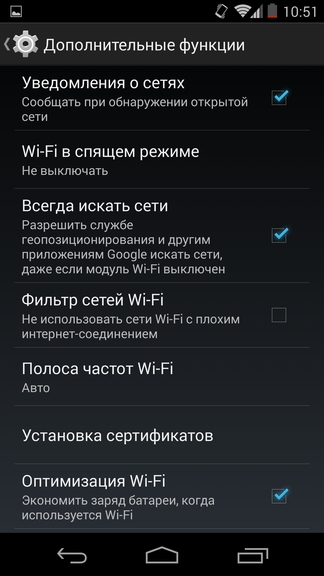

Menyu ya "Tahadhari ya Umma", ambayo haina maana katika latitudo zetu, inajumuisha kuwezesha na usanidi wa arifa wakati wa majanga ya asili.


Sehemu mpya ya "Jumla" imeundwa kusaidia watumiaji kuchagua na kuondoa vizindua vilivyosakinishwa, ikiwa vipo.

"Gonga na Ulipe" ni jina la menyu ambapo programu hutumika kwa malipo ya kielektroniki kwa kutumia NFC. Kwa mfano, programu moja kama hiyo inaweza kuwa Google Wallet.



Pia kuna mabadiliko katika kuanzisha uendeshaji wa huduma za geolocation - maelezo ya kueleweka zaidi ya njia za kuamua kuratibu kwa kutumia GPS au Wi-Fi na mitandao ya simu. Usahihi wa juu hutumia uwezekano wote unaopatikana. Kupunguza matumizi ya nishati hutumia mitandao ya simu na Wi-Fi pekee. Utambulisho kwa vitambuzi vya kifaa ni pamoja na GPS kazi. Baada ya kuamua ni modi ipi inayokufaa zaidi, unaweza kujua ni programu au huduma gani ulizosakinisha zilizoomba eneo lako, na pia ni kiasi gani cha athari iliyoathiri betri yako.



Mwisho wa vitu vipya ni "Chapisha". Kwa kuingia ndani yake unaweza kupata printa ya mtandao iliyo karibu nawe.
Kutoka chini mabadiliko makubwa Kumbuka kuwa programu zinaweza kufanya kazi ndani hali ya skrini nzima, wakati mstari wa chini na funguo umefichwa - itakuruhusu kutumia eneo lote linaloweza kutumika la skrini. Kwa kweli, vifaa vingi tayari vimejifunza kipengele hiki, lakini tu na Android 4.4 itasaidiwa ngazi ya vifaa, bila hitaji la kupata haki za Mizizi.

Kanuni ya kufanya kazi nyingi imeundwa upya: programu zinazoning'inia chinichini huchukua rasilimali chache, na mpito kati yao umekuwa haraka. Msaada wa vifaa kwa wasambazaji wa IR umeonekana, ambao sasa unaweza kupatikana katika vifaa kutoka kwa wazalishaji wanne: Samsung, LG, HTC, Sony. Ili kuboresha uhuru wakati wa kucheza muziki, uchakataji wa data sasa utashughulikiwa na kichakataji cha DSP. Wakati wa kucheza muziki, picha ya albamu ya sasa na vitufe vya udhibiti wa kichezaji huonyeshwa kwenye skrini iliyofungwa. Mabadiliko yanapaswa pia kuonekana kwa wapenzi wa mtindo wa maisha - kwa hili, Google imeboresha mtiririko wa data kutoka kwa vitambuzi vyote vinavyopatikana kwenye kifaa.
Naam, ikiwa unapoteza ghafla smartphone yako au imeibiwa kutoka kwako, unaweza kutumia udhibiti wa kijijini. Ili kuwasiliana na smartphone, ni ya kutosha kwamba ina upatikanaji wa mtandao na, muhimu, yako Akaunti. Mtumiaji anaweza kuifunga smartphone, kuweka upya mipangilio ya kiwanda, kuwasha ishara na kujua eneo la kifaa. Usahihi wa kuamua parameter ya mwisho inategemea njia gani za kuamua kuratibu hutumiwa. Hata kama zote zimezimwa, ikiwa ni pamoja na uamuzi wa kuratibu na huduma za Google, bado unaweza kupata viwianishi kwa usahihi wa mita 20. Fursa hii ni ya kusisimua na ya kutisha.





Kidhibiti cha upakuaji kimebadilika kwa kiasi fulani, sasa inaonekana zaidi meneja wa faili. Imesasishwa mteja wa barua, ingawa kuelewa ni tofauti gani kati ya mpya kwa masharti na toleo la sasa mteja, imeshindwa. Wapenzi wa gari wanapaswa kupenda ukweli kwamba ujumbe unaweza kusomwa sio tu kutoka kwa skrini ya smartphone, lakini pia mfumo wa multimedia gari (msaada ulioongezwa Wasifu wa Bluetooth Wasifu wa Ufikiaji wa Ujumbe), bila kukengeushwa kutoka kwa udhibiti. Jambo la mwisho ningependa kutaja ni Quickoffice - programu ya kufanya kazi nayo nyaraka za ofisi kama kutoka kumbukumbu ya ndani vifaa na huduma za wingu.







Kuchagua kuacha kutumia mashine pepe ya Dalvik
Wacha tuanze kuelezea ubunifu uliobaki na ule wa kushangaza zaidi - kubadilisha mazingira ya wakati wa programu (mkusanyaji) kutoka mashine virtual Dalvik juu SANAA(Android RunTime). Bila kuingia kwenye magugu ya programu, tofauti kuu kati ya mkusanyaji wa ART ni kwamba programu zinaboreshwa kwa kifaa maalum wakati wa mchakato wa usakinishaji wa programu, na sio wakati wa uzinduzi wake, kama ilivyo sasa. Wakati wa kubadili ART, kuna faida zote mbili na ndogo, lakini hasara. Mwisho unatumika kidogo ukubwa mkubwa maombi yenyewe na, kama matokeo, kidogo muda mrefu zaidi mitambo. Faida: kupunguza matumizi ya nguvu kwa sababu ya mzigo mdogo kwenye processor, wakati wa bure zaidi kumbukumbu ya ufikiaji bila mpangilio, zaidi kuanza haraka maombi na kuboresha ulaini wa uendeshaji. Kwa sababu kwa kuandika Maoni ya Android 4.4 tulitumia simu mahiri, hatuwezi kusema jinsi operesheni ya kifaa inakuwa laini wakati wa kubadili ART. Ikiwa unaamini hakiki za watumiaji wa vifaa vingine vya Nexus ambavyo vilipokea sasisho la Android kwa toleo la 4.4, basi, kulingana na wao, laini na kasi ya kuzindua programu imeongezeka sana. Kwa niaba yetu wenyewe, tungependa kuongeza kwamba matumizi ya ART huathiri sana uhuru wa kifaa, ambayo inaonekana wazi katika LG Nexus 5, ambapo tulilinganisha wakati wa uendeshaji wa smartphone wakati wa kutumia mashine ya Dalvik na ART. . Swali linabaki wazi jinsi vifaa vya "kawaida" ambavyo vitatumia Android 4.4 vitapokea haraka mabadiliko kama haya na, kwa kweli, ikiwa vitapokea kabisa. Mabadiliko mengine muhimu katika Android 4.4 ni uwezo wa kufanya kazi kwenye vifaa na 512 MB ya RAM. Kwa hivyo wamiliki wa simu mahiri zisizo mpya kabisa, ambazo kuna firmware maalum kutoka kwa Cyanogen na AOSP, wanaweza kutoa kifaa chao upepo wa pili.





Ok Google
Kupiga simu Huduma za Google Sasa unahitaji kwenda kwenye dirisha la eneo-kazi lililo kushoto kabisa au telezesha kidole juu kutoka ukingo wa chini wa skrini, hata kama skrini imefungwa. Google inapojaribu kusasisha huduma zake kwenye vifaa vyote, sio tu laini ya Nexus, jifunze kuhusu mpya Uwezo wa Google Sasa inaweza kutumika kwenye simu mahiri yoyote ya Android uliyo nayo. Kuhusu utafutaji wa sauti, basi kwa watu wasiotumia Lugha ya Kiingereza interface, hakuna mabadiliko bado.








Matokeo

Android 4.4 KitKat si rahisi sasisho linalofuata mfumo wa uendeshaji, unaweza kuona wapi msanidi anaelekea. Lengo ni kuboresha uhuru na ulaini, kuingiliana na vifaa vingine kupitia mawasiliano ya wireless, kutoa ganda mwonekano mwepesi na kuongeza vipengele hivyo ambavyo vimekuwepo kwa muda mrefu kwenye simu mahiri nyingi za Android. Ikiwa pamoja na ujio wa Android 4.3 Jelly Bean, watumiaji hawakupokea mabadiliko yoyote muhimu, basi sasisho la Android 4.4 KitKat linafaa kusubiri, angalau kwa ajili ya kuboresha ulaini na maisha ya betri. Kwa kuongezea, kama ilivyotajwa tayari, itawezekana kusanikisha na kutumia kwa urahisi toleo jipya la OS sio tu kwenye simu mahiri zilizo na 1 GB ya RAM na ya juu, lakini pia kwenye simu mahiri zilizo na 512 MB ya RAM. Hii inamaanisha kuwa mwaka ujao sehemu ya vifaa vya bei ya chini itakuwa kubwa zaidi, ambayo itajumuisha kupunguzwa kwa kiwango cha chini cha bei na itaongeza sehemu kubwa tayari ya simu mahiri za Android.
), natumai sasa vifaa vyako vitarahisisha vitendo vyako kwa shukrani kwa programu. Leo nataka kukuambia jinsi ya kusasisha toleo la firmware la android.
Kwa hivyo nitazungumza nini leo:
- Vipi sasisho linaendelea firmware kwa Vifaa vya Android(si kuangaza)
- Maoni yangu: kwa nini usichukue kifaa kwenye kituo cha huduma kwa uppdatering
Tahadhari: Mwandishi wa makala haya (yaani) hana jukumu lolote kwa kifaa chako. Hatua yoyote mbaya inaweza kuua simu yako, lakini 95% ya sasisho za firmware zimefanikiwa, jambo kuu ni kufanya kila kitu kulingana na maagizo, kuwa na mikono ya moja kwa moja, iliyopigwa, uvumilivu kidogo na tahadhari.
Kwa hiyo, hebu tuanze kwa utaratibu, kwa kawaida.
Je, firmware inasasishwa vipi kwenye vifaa vya Android?
Ikiwa ulijinunulia kifaa cha Android, basi labda tayari unajua kuwa kuna maelfu au hata makumi ya maelfu yao. Aidha, kila mfano ni mzuri na sifa fulani. Lakini unaponunua, hasa ikiwa ni yako ya kwanza, hufikirii toleo lililowekwa Programu kwenye kifaa, na hata zaidi kuhusu wakati sasisho litatolewa kwa ajili yake.
Ukilinganisha Android na iOS, sera zao za sasisho ni tofauti sana. Apple inahitaji tu kusasisha mfumo wake wa uendeshaji kwa vifaa kadhaa na kila mtu ataisasisha mara baada ya kutolewa. Hii ni pamoja na minus: pamoja - sio lazima kungojea kwa muda mrefu, minus - hakuna chaguo la vifaa.
Lakini kwa Google kila kitu ni tofauti kabisa. Haisambazi masasisho yenyewe, inawaachilia tu. Na watengenezaji tayari wanazibadilisha kwa vifaa vyao. Kwa mfano, vifaa vingi bado havijatoa Android 4, lakini 4.1 tayari imetolewa.
Hakuna cha kufanywa kuhusu hilo. Lakini niamini, wamiliki wengi wa simu hizo mahiri za bajeti ambazo huwa hazipokei masasisho hawazihitaji. Kwao, smartphone ni kama simu ya mezani(ilimradi aliita), lakini kilicho ndani haijalishi.
Kwa wale ambao masasisho ni muhimu kwao na wanaelewa simu mahiri ni nini, mafundi na watengenezaji wenyewe huweka matoleo mapya kwa simu. Inaweza kuwa hatari, lakini ni nani asiyechukua hatari ...
Kuna firmware gani ya Android?
Kwa vifaa kwenye jukwaa hili bora, unaweza kupata aina 2 za firmware: hisa - zile ambazo hutolewa na mtengenezaji na desturi - zile ambazo zinarekebishwa na watumiaji.
Moja ni tofauti gani na nyingine? Kweli, kwanza, katika zile za kawaida, katika hali nyingi, kila kitu hakijafutwa programu zinazohitajika na ujumuishaji, kulingana na watumiaji. Katika hali nyingi - karibu kila kitu Huduma za Google. Pia kuondoa kutengwa kwa uhamisho wa taarifa ya kitambulisho, pamoja na zaidi sasisho za mara kwa mara. Tayari niliandika hapo juu kwamba Google yenyewe hutoa sasisho mara nyingi, lakini watengenezaji huchelewesha, na wakati mwingine hawatoi matoleo mapya hata kidogo. Ndiyo sababu watu wengi huweka firmware maalum.
Mahali pa kupakua firmware kwa kifaa chako cha Android
Kulingana na jinsi utakavyosasisha programu, firmware inapakuliwa tofauti. Kwa mfano, ili kusasisha firmware ya hisa, unahitaji tu kuendesha sasisho, au, kwa mfano, unaweza kuunganisha cable na kuzindua Kies, ambayo unaweza kuendesha sasisho. Kila kitu kitapakuliwa na kusakinishwa kiotomatiki.
Ukiamua kusasisha wewe mwenyewe firmware ya hisa(firmware nyingine yoyote imewekwa kwa njia sawa, ikiwa ni chochote), basi unaweza kuipakua kwenye tovuti rasmi ya mtengenezaji, au kwenye vikao maalum. Kwa mfano, 4pda.ru- programu dhibiti na programu zote mpya huonekana hapo kabla ya watu kujua kuzihusu :-)
Jinsi ya kuflash simu ya Android
Ili kusasisha toleo la android tunahitaji:
- Kifaa chenyewe
- Kebo
- Mikono iliyonyooka
- Kwa kuangaza kwa mwongozo - programu na faili zilizo na programu, kernels, nk. Au tu apk faili, ambayo itapata na kusakinisha firmware kwa kifaa chako.
Kwanza, zingatia, futa mawazo yako ya mawazo yasiyo ya lazima, kwa sababu unaweza kuachwa bila chochote ikiwa unafanya kitu cha kijinga. Tunachukua smartphone yetu na kuiunganisha kwenye PC. Katika kesi yangu, mimi kukimbia Mpango wa Kies, ambayo hukagua masasisho. Ikiwa kuna yoyote, ataripoti.
Lazima ukubali kwamba sasisho litafanywa programu na upakuaji utaanza. Kwa bahati mbaya, sina picha za skrini za vitendo hivi, kwa kuwa nilisasisha simu mahiri muda mrefu uliopita, na sitaki kurudisha programu dhibiti ya android.
Baada ya sasisho, simu itachukua muda mrefu kuwasha. Ni kawaida - imefanywa usanidi wa awali na saraka muhimu za OS, nk zinaundwa.
Unaweza pia kuanza kusasisha OS moja kwa moja kwenye smartphone yako. Ili kufanya hivyo, pata "Sasisha programu" katika mipangilio na usubiri hadi sasisho za smartphone toleo la android. Lakini ikiwa huna ukomo na mtandao wa haraka- jitayarishe kwa mateso. Pesa yako itaingia polepole na kwa muda mrefu kwenye mtandao. Kwa hivyo, njia ambayo nilielezea hapo juu ni salama zaidi, kwa sababu hakuna kitu kinachohitajika kutoka kwako :-)
Mbali na njia hizi, kuna nyingine - kutumia programu ya Odin. Je, ni tofauti gani? Badala ya otomatiki kamili, itabidi upakue faili zote za firmware (kama nilivyosema hapo juu), ingiza simu mahiri kwenye hali ya upakuaji na uiwashe. Ikiwa unafanya kila kitu kwa uangalifu na polepole, basi kwa wastani inachukua kama dakika 10.
Ili kuangaza simu ya Android, unahitaji:
Jinsi ya kuangaza kompyuta kibao ya Android
Kwa kuwa kompyuta kibao kimsingi hazina tofauti na simu mahiri za ndani, zinahitaji kuangazwa kwa njia ile ile. Hiyo ni, ikiwa unayo Kompyuta kibao, basi unaweza kuiangaza kwa njia sawa na simu mahiri.
Sasisho linaweza kufanywa kupitia huduma za ndani, lakini unahitaji kusakinisha moja maalum au kuibadilisha tu kupitia Odin. Niliandika hapo juu jinsi ya kufanya hivyo. Hakuna maana katika kuelezea utaratibu huu tena, marafiki.
Maoni yangu: kwa nini hupaswi kupeleka kifaa chako kwenye kituo cha huduma ili kusasishwa
Hivi karibuni, huduma iliyotolewa imekuwa maarufu sana vituo vya huduma. Wako tayari kusasisha programu dhibiti yako ada tofauti. Malipo haya pekee ndiyo husababisha bili kubwa. Sasisho la Android linagharimu takriban rubles 700, na bado unapaswa kungojea hadi OS isasishwe kwako. Lakini sasa unapaswa kuwa nadhifu - unaweza kuangaza kifaa mwenyewe, na hapo juu tayari nimeandika jinsi ya kufanya hivyo. Hakuna kitu ngumu kuhusu hilo.
Hiyo yote ni kwangu. Ikiwa una maswali, waulize kwenye maoni. Pamoja na kifungu na ufuate blogi - bado kuna mambo mengi ya kupendeza;)
Mara kwa mara, kila mmiliki wa kifaa kinachotumia Android OS anahitaji kusasisha mfumo. Kwa kuongezea, utaratibu huu sio lazima, unaweza kusahau kabisa juu yake na utumie toleo ambalo liliwekwa kutoka kwa kiwanda.
Walakini, uamuzi huu utakunyima faida nyingi. Kwa mfano, michezo na programu zote mpya zimewekwa tu kwenye matoleo "safi" ya Android. Kwa kuongeza, watengenezaji hutoa sasisho kwa lengo maalum sana: kuondokana na mapungufu na mende toleo la awali na anzisha vitendaji vipya muhimu kwa mtumiaji.
Kwanza kabisa, tutaangalia njia rahisi zaidi ya kusasisha mfumo, ambao hauhitaji ujuzi wowote.
Muhimu! Kabla ya sasisho au utaratibu wowote wa programu dhibiti, hakikisha kuwa kifaa chako kimejaa chaji. Vinginevyo, wakati wa mchakato, smartphone inaweza kutokwa na kisha isiwashe, kwa sababu ... mchakato wa kusasisha ulikatizwa. Pia, kabla ya operesheni yoyote, fanya chelezo ya data hivyo kwamba katika kesi makosa ya programu, rudisha toleo thabiti la hapo awali.
Firmware rasmi
Sasisho la Android hewani
Njia rahisi ni kusasisha kiotomatiki kwa kutumia Wi-Fi au kawaida Mtandao wa rununu. Wengi hatua muhimu hapa, ni kuhakikisha kuwa kuna sasisho iliyotolewa rasmi kwa kifaa chako.
Nenda kwenye mipangilio ya kifaa, tafuta sehemu ya "Kuhusu simu".

Ndani ya sehemu tunavutiwa na kipengee cha "Sasisho la Mfumo", bonyeza juu yake.

Hapa unaweza kusogeza kitelezi cha juu hadi mahali amilifu ili kifaa chako kikague kiotomatiki kwa masasisho yaliyotolewa. Au bofya kitufe cha "Angalia Sasa".

Baada ya hii itaanza sasisho otomatiki mifumo. Au ujumbe utaonekana kuwa kifaa hakihitaji kusasishwa kwa sababu... Toleo la hivi karibuni la Mfumo wa Uendeshaji limesakinishwa.

Wakati mwingine hutokea kwamba marafiki zako au marafiki ambao wana smartphone sawa na tayari umepokea sasisho "hewani", lakini haijawahi kufika kwako. Ili kutatua tatizo hili, fanya yafuatayo:
Nenda kwenye mipangilio ya kifaa na ubofye kichupo cha "Maombi".

Katika dirisha linalofungua, nenda kwenye kichupo cha "Wote". Katika orodha inayoonekana unahitaji kupata " Huduma za Google Mfumo".

Tunaingia ndani na bonyeza kitufe cha "Futa data".

Baada ya hayo, katika sehemu ya "Kuhusu simu", angalia sasisho mpya.

Sasisho la mwongozo
Ikiwa njia zilizo hapo juu hazikusaidia, fanya hatua zifuatazo:
Tunaenda kwenye tovuti rasmi ya mtengenezaji wa kifaa chetu na kutafuta kumbukumbu huko toleo lililosasishwa OS kwa kifaa chako. Ipakue na uitupe kwenye kadi ya SD ya kifaa au kumbukumbu ya ndani.
Tunaingia kwenye hali ya Urejeshaji. Ili kufanya hivyo, zima simu mahiri, kisha uwashe huku ukishikilia kitufe cha nguvu na kitufe cha juu/chini (washa). mifano tofauti mchanganyiko unaweza kutofautiana).
Hapa tunavutiwa na kipengee "tuma sasisho kutoka kwa sdcard", ikiwa tulitupa kumbukumbu kwenye kadi ya SD au "tuma sasisho kutoka hifadhi ya ndani"ikiwa kumbukumbu iliyo na firmware iko kwenye kumbukumbu ya ndani. Chagua kitu unachotaka na ubofye juu yake kwa kutumia kitufe cha nguvu.

Katika dirisha linalofungua, chagua kumbukumbu na firmware iliyosasishwa na bonyeza kitufe cha nguvu. Baada ya hayo, mchakato wa kusasisha mfumo utaanza. Baada ya kuwasha upya, kifaa kitakufurahisha na toleo jipya la OS.

Inasasisha Android Kwa Kutumia Kompyuta
Ikiwa kwa sababu fulani haikuwezekana kusasisha mfumo wa uendeshaji kwa kutumia njia zilizo hapo juu, endelea zaidi chaguo ngumu. Tutahitaji PC, simu mahiri, kebo ya USB, imewekwa madereva Kwa mfano maalum kifaa chetu, vile vile programu maalum kwa firmware. Kwa chapa tofauti na mifano ya smartphone, programu na madereva zitatofautiana. Tutaelezea mchakato kwa maneno ya jumla.
Maagizo:
1. Pakua kiteja cha Kompyuta kwa muundo wako. Kwa mfano, kwa Samsung ni Odin au Kies, na kwa Xiaomi ni XiaoMiFlash, nk.
2. Kisha pakua viendeshi vya ADB ili PC iweze kutambua kifaa chetu.
3. Pakua firmware rasmi kwa kifaa chako kutoka kwa tovuti ya mtengenezaji.
4. Katika mipangilio ya smartphone, nenda kwenye sehemu ya "Kwa Waendelezaji" na uwezesha "Utatuaji wa USB".
 |  |
5. Baada ya hayo, unganisha simu kwenye PC na usakinishe firmware iliyosasishwa kwa kutumia programu inayofaa.
Firmware isiyo rasmi
Inaweza pia kutokea kwamba mtengenezaji hatatoa sasisho za mifano ya zamani ya smartphone. Katika kesi hii, italazimika kutumia firmware isiyo rasmi ya Android OS, ambayo kuna nyingi sana. Walakini, inafaa kukumbuka kuwa kusanikisha programu kama hiyo kunaweza kusababisha malfunctions kwenye kifaa au hata kuibadilisha kuwa "matofali".
Maagizo:
Pakua firmware isiyo rasmi kama kumbukumbu na uitupe kwenye ya ndani au kumbukumbu ya nje vifaa.
Tunaingia kwenye hali ya Urejeshaji. Ili kufanya hivyo, zima smartphone, na kisha uanze kwa kushikilia ufunguo wa nguvu + kifungo cha juu / chini (michanganyiko inaweza kutofautiana kwa mifano tofauti.

Bofya kitufe cha Sakinisha na upate kumbukumbu na firmware. Kwangu mimi hii ni Sasisha MIUI.zip Bofya juu yake.
 |  |
Kisha tunatelezesha kwenye eneo maalum, na mchakato wa ufungaji utaanza, baada ya hapo kifaa kitaanza upya kutoka firmware mpya na matokeo yake ni toleo lililosasishwa la Android OS

Soma zaidi kuhusu jinsi ya kuangaza kifaa cha Android katika mwongozo huu. Rasmi na firmware isiyo rasmi Kwa mifano mbalimbali utapata huko.
Uliza maswali yoyote unayo katika maoni na hakika tutakusaidia!
Bado inaonekana kuwa Android 4.4 KitKat toleo la hivi punde mifumo, lakini tukumbuke kwamba nne ziliwasilishwa nyuma katika msimu wa 2013! Kwa wakati huu wote, matoleo kadhaa ya firmware ya android hii yametolewa, haya ni 4.4.1, 4.4.2, 4.4.3 na 4.4.4. Mabadiliko makubwa zaidi kuguswa toleo la msingi. Hakuna maana katika kuorodhesha zote; hii ni tovuti iliyo na programu dhibiti, sio rasilimali ya habari kwa wajinga.Mtu anapaswa kutaja tu mabadiliko ya kiasi katika ubadilishaji. Hii ni muhimu ili uelewe ni firmware gani unahitaji kupakua, na ikiwa inafaa kupakua kabisa.
Toleo la Android 4.4.1 limepokelewa mabadiliko ya chini, ambayo ni ya ajabu sana, kwani kwa kawaida baada ya kutolewa kwa kwanza mende nyingi huonekana ambazo zimewekwa katika kujenga ijayo.
Sasisha 4.4.2 ni muhimu kwa sababu ilianzishwa kazi muhimu mfuatiliaji wa wireless. Shukrani kwake, iliwezekana kutazama picha zilizochukuliwa kifaa cha rununu juu skrini kubwa TV smart na Wi-Fi. Toleo la firmware muhimu zaidi na Android 4.4.3. Alipata idadi kubwa zaidi mabadiliko na nyongeza kulinganishwa na tofauti kati ya toleo la msingi na kizazi kilichopita. Imerekebisha makosa mengi na uendeshaji wa mtandao, kamera na programu za mfumo.
 Naam, Android 4.4.4 iliyotolewa tu kwa sababu ya kurekebisha hitilafu na itifaki za usalama.
Naam, Android 4.4.4 iliyotolewa tu kwa sababu ya kurekebisha hitilafu na itifaki za usalama.Ni juu yako kuchagua firmware ya kupakua, lakini tunapendekeza kupakua makusanyiko rasmi tu kwa Kirusi lugha na ikiwezekana si beta. Mbadala na programu nyingine maalum inaweza kufanya madhara zaidi kuliko manufaa. Ingawa, ikiwa unajua jinsi ya kuangaza simu au kompyuta kibao kwenye Android (kwa mfano, Mpango wa Odin), basi hii itakuwa faida kwako tu.
Itakuwa muhimu kukukumbusha kwamba kabla ya kufunga firmware unahitaji kufanya chelezo kamili mifumo!
20 za hivi punde zimeongezwa firmware ya Android 4.4 KitKat
| tarehe | Simu mahiri | Android | Kiungo |
| 02-10-2017 | Impress_Alfa_SDcard imewashwa VERTEX Kuvutia Alfa | 4.4.4 | |
| 02-10-2017 | impress_brainstorm_0.6.2 kwenye VERTEX Impress Brainstorm | 4.4.4 | |
| 02-10-2017 | m942g_v1 kwenye SUPRA M942G | 4.4.4 | |
| 25-09-2017 | 20150126 juu Kioevu cha Acer Jade Z | 4.4.2 | |
| 13-09-2017 | m725g.rar kwenye SUPRA M725G | 4.4.2 | |
| 13-09-2017 | m847g.rar kwenye SUPRA M847G | 4.4.2 | |
| 13-09-2017 | 1.0 kwenye Acer Kichupo cha Iconia B1-A71 | 4.4.1 | |
| 13-09-2017 | Programu. Mwongozo_Acer_20150126_A44K_A kwenye Acer Liquid Z410 Duo | 4.4.4 | |
| 05-07-2017 | 20121224_v1013 kwenye Digma Plane 1601 3G | 4.4.4 | |
| 17-06-2016 | Chanzo Huria Msimbo umewashwa Lenovo TAB 2 A7-20F | 4.4.4 | |
| 01-05-2016 | Miui7 kwenye DEXP Ixion XL240 Triforce | 4.4.2 | |
| 01-05-2016 | XL240_R01_07.25.2015_V1.0 kwenye DEXP Ixion XL240 Triforce | 4.4.4 | |
| 24-03-2016 | Ufu.3-4 kwa Urejeshaji wa CWM kwenye Digma HIT 3G | 4.4.4 | |
| 24-03-2016 | 06.11.2015 kwenye Digma HIT 3G | 4.4.2 | |
| 24-02-2016 | qumo507_(zp780_port) imewashwa QUMO QUEST 507 | 4.4.2 | |
| 15-02-2016 | tt1040mg kwenye Digma Optima 10.7 | 4.4.4 |
Mara nyingi mimi huulizwa ikiwa inawezekana au inafaa kusasisha toleo la Android kwenye simu mahiri / kompyuta kibao hadi 6.0, hadi 5.0, hadi 5.1, 4.4 na kadhalika.
Mtu anataka kusasisha Android kutoka 5.1 hadi 6.0, mtu kutoka 4.4 hadi 6.0, mtu kutoka 6.0 hadi 7.0, mtu kutoka 4.2 hadi 4.4, mtu kutoka 4.1 hadi 4.4, mtu kutoka 2.3 hadi 4.0, na wengine walikwenda moja kwa moja hadi 7.1 1.
Jibu langu ni wazi kila wakati: inafaa kusasishwa, lakini haiwezekani kila wakati. Sasa, bila kusita, ningesasisha toleo kwenye Samsung yangu, ambayo 6.0.1 imewekwa kwa Android 7, lakini haiwezekani kufanya operesheni kama hiyo.
Kuwa na toleo jipya zaidi la Android kwenye simu au kompyuta yako kibao hakutakuruhusu kufurahia ya hivi punde tu mwonekano kiolesura cha mtumiaji, matoleo ya hivi punde ya programu au tumia vipengele vipya vya mfumo.
Bila shaka, sababu kuu unapaswa kuhakikisha kuwa vifaa vyako vinasasishwa kila wakati ni usalama wao.
Inafurahisha, utafiti unaonyesha kuwa ni asilimia 20 tu ya watumiaji wanaotumia kompyuta za mkononi na simu mahiri zinazotumia Android ndio wana toleo la sasa.
Bila shaka kuna sababu mbili za hii. Ya kwanza ni kwamba wazalishaji wengi ni mwepesi wa kusonga mbele mifumo ya hivi karibuni, na mara nyingi hukataa uwezo wa kusaidia simu za zamani.
Sababu ya pili ni ndogo zaidi - watumiaji wenyewe wanalaumiwa. Mara nyingi hata hawatambui kuwa simu zao au kompyuta kibao iliyo na programu ya Android inaweza kufanya kazi kwa ufanisi zaidi.
Je, inawezekana kusasisha mfumo wa Android hadi toleo jipya zaidi?

Je, inawezekana kusasisha, kwa mfano, programu ya Android 2 hadi 4. Inageuka sio. Kuwepo kwa toleo jipya haimaanishi kuwa inapatikana kwa kifaa chako cha Sony, Samsung, Meizu, nk.
Kwa nini? Kwa sababu toleo jipya, ambayo Google ilitengeneza, haitafanya kazi kwako. Unahitaji mtengenezaji wa simu mahiri au kompyuta yako kibao kufanya marekebisho kwenye firmware.
Lakini mtengenezaji kawaida hataki kufanya hivi. Alitoa kundi la vifaa vya kuuza na akavisahau - huwezi kufanya hivi peke yako.
Haya ni mambo ya kusikitisha. Inafaa kusasisha mfumo wa Android, lakini haiwezekani kila wakati - unahitaji firmware haswa kwa simu yako, iwe Android 4.1, 5.0, 6.0, 4.2, 4.4, 2.3, 4.0, 4.1 1 na kadhalika.
Ikiwa sasisho linapatikana kwa kifaa chako, utaarifiwa. Baada ya kuipokea, ifungue na ubofye chaguo la sasisho na ufuate maagizo kwenye skrini.
Tafadhali kumbuka - ikiwa unapokea taarifa ya uhaba nafasi ya bure, iachilie kabla ya kusasisha.
Wakati wa kusasisha, unganisha kifaa chako kwenye chanzo cha nishati na uhakikishe kuwa muunganisho wako wa intaneti ni thabiti.
Wakati wa sasisho, huwezi kutumia simu mahiri au kompyuta yako kibao, lakini kwa bahati nzuri haitachukua muda mrefu.
Ninawezaje kusasisha programu ya Android?
Njia ya haraka na rahisi zaidi ya kusasisha Android ni kutumia sasisho lililojumuishwa na mfumo wa uendeshaji wa simu au kompyuta yako kibao.
Lakini kabla ya kuanza kusakinisha toleo jipya la mfumo wa uendeshaji, kuna mambo machache muhimu ya kukumbuka.
- Unganisha kwa Mitandao ya Wi-Fi, kwa kuwa saizi sio ndogo na unaweza kumaliza kikomo cha data kwa urahisi;
- chaji betri kwa angalau kwa asilimia 50, ingawa bora kabisa;
- utunzaji wa nafasi ya bure kwenye simu yako (angalau 1 GB);
- usiondoe betri wakati wa sasisho;
- Usitumie kifaa ambacho kinasasishwa.
Mchakato wa kusasisha.
- Hatua ya 1: Fungua Mipangilio.
- Hatua ya 2: Tembeza chini hadi chini ya orodha na uchague Kuhusu Simu/ Kompyuta Kibao.
- Hatua ya 3. Bofya sasisho au sasisho la mfumo (majina yanaweza kutofautiana kidogo kulingana na toleo na tafsiri).
- Hatua ya 4. Subiri kwa subira wakati toleo jipya la programu linasakinishwa.
Wakati huu, simu mahiri au kompyuta yako kibao itaunganishwa kwenye seva ili kuangalia upatikanaji toleo la hivi punde mfumo wa uendeshaji wa Android.
Ikipatikana, kifaa chako kitapakua na kusakinisha ikiwa unakubali. Ikiwa huna ufikiaji mtandao wa wireless, unaweza kusasisha mfumo kila wakati kwa kutumia kompyuta yenye ufikiaji wa Mtandao na programu inayofaa.
Watengenezaji wengi wameandaa maombi maalum, ambayo haiwezi tu kusasisha kifaa, lakini pia itafanya nakala ya chelezo data. Bahati njema.


























